
SISU
- 1 Mida nutitelerid Samsungi teleritele annavad
- 2 Kuidas valida Samsungi nutitelerit - meie toimetuse soovitused
- 3 Smart TV seadistamine Samsungi telerisse
- 4 Samsungi nutiteleri rakenduste ülevaade
- 5 Mitu huvitavat odavat mudelit Samsungi Smart TV -ga
Mida nutitelerid Samsungi teleritele annavad
Algselt oli Smart TV tehnoloogia mõeldud täiendavate Interneti -teenuste integreerimiseks teleriga. Nüüd on see omandanud laiema kontseptsiooni. Tegelikult on see paljude funktsioonide kogum, mis laiendab oluliselt teleri võimalusi. Lähme natuke üle peamistest ja lisapunktidest.

Samsungi nutiteleri põhijooned
Nagu eespool mainitud, on Smart TV peamine ülesanne Interneti -ühenduse kaudu funktsionaalsuse integreerimine ja laiendamine. Milliseid võimalusi see pakub? Esiteks saate telerit kasutada ettenähtud otstarbel. Erinevus seisneb selles, et kasutaja ei vaata telekanali ülekannet, vaid seda, mida ta soovib, näiteks veebikinos või videomajutussaitidel, nagu YouTube ja sellega seotud. Teiseks on peaaegu igal nutiteleril oma operatsioonisüsteem koos kõigi sellest tulenevate tagajärgedega. Ja see on täiendavate rakenduste allalaadimine ja installimine. See tähendab, et Smart TV-ga teler on täisväärtuslik arvuti, millel on teleri funktsioonid. Saate valida ametlikust Samsungi rakenduste poest või installida need lahenduste abil. Saate installida nii tavalisi rakendusi kui ka mänge, mis avavad suurel ekraanil uusi võimalusi.
Samsungi nutiteleri lisafunktsioonid
Nutiteleri lisavõimalustest võib eristada mitmeid, kuid väärib märkimist, et kõik kasutavad ühel või teisel viisil rakenduste kasutamise võimalust probleemide lahendamiseks:
- digitaal- või kaabeltelevisiooni vaatamine;
- klippide ja filmide failide lugemine välisallikatest;
- Veebi sirvimine Internetis;
- suhtlemine sotsiaalsetes võrgustikes ja sõnumitoojatel;
- videokõnede tegemine.
Erinevad mudelid võivad vastavalt rakendada erinevaid võimalusi ja nüansse ning nende funktsionaalsus võib olla laiem ja unikaalsem.

Kuidas valida Samsungi nutitelerit - meie toimetuse soovitused
Nutiteleri funktsiooniga Samsungi telerimudeleid on tegelikult palju - alates odavatest lihtsatest mudelitest kuni tipptasemel suurte diagonaalide, 4K ja muu "headuseni". Valikukriteeriumid on üsna lihtsad. Esiteks tasub hinnata eelarvet, mida saab ostule kulutada. Samsungi nutitelerite hinnad on vahemikus 12 000 kuni 6 000 000 rubla. Hinna ja diagonaali vahel on otsene seos - köögi või maja jaoks väikseima teleri saab osta 12 789 rubla eest, diagonaaliga 23,6 tolli. Ja suurim teler suurusega 2,67 m maksab 5 990 000 rubla. Hea keskmise 40-tollise Samsungi nutiteleri saab osta 25 000–26 000 rubla eest.
Järgmisena peate tähelepanu pöörama teleri muudele funktsioonidele. Loetleme lühidalt kõige olulisemad punktid:
- luba. Tänapäeval on kõige levinum ja kvaliteetsem formaat FullHD. See tähendab, et selle eraldusvõime on 1920 × 1080 pikslit. See formaat on asjakohane nii väikeste diagonaalide kui ka suurte diagonaalide jaoks. 4K osas on asjad väga segased. Esiteks kuuluvad 4K alla mitmed eraldusvõimed: 4096 × 3072, 4096 × 1716 ja mitmed teised. Teleritesse panevad nad tavaliselt Ultra HD märgi, mis tähendab 4K 3840 × 2160 pikslit. Jah, see on suur eraldusvõime, kuid ma tahaksin märkida, et selle standardi all on endiselt võimalik leida väga väike kogus sisu. See kehtib nii filmide kui ka televisiooni kohta;
- operatsioonisüsteem. See on nutiteleri tuum. Operatsioonisüsteemi võimalused ja funktsionaalsus võimaldavad telerit täiel määral kasutada. Tavaliselt on Samsungile installitud tasuta Linuxi-põhine jaotus nimega Tizen. Süsteemi uusim versioon on 4.0. Mida uuem süsteem, seda rohkem funktsioone sellel on. Telerite teemast veidi eemale minnes tahaksin öelda, et Samsung hakkas seda süsteemi paigaldama kõikjale - pesumasinatesse, nutikelladesse, nutitelefonidesse ja isegi robotitolmuimejatesse;
- liidesed. Enamikul kaasaegsetel nutiteleritel on WiFi-ühendus karbist väljas. Sellest hoolimata tasub tähelepanu pöörata ka täiendavate liideste olemasolule. See hõlmab võrgukaabli, HDMI, USB, Bluetoothi porte. Nende arv võib samuti varieeruda, nii et kui kavatsete ühendada mitu seadet, näiteks hiired ja klaviatuurid, siis vajate 3 USB -tükki;
- failivormingud. Failide loend, mida teler saab esitada, on liidestega tihedalt seotud. Loogika on lihtne - mida rohkem vorminguid on seadme spetsifikatsioonis täpsustatud, seda "omnivoorne" see on. See parameeter on kõige asjakohasem neile, kellele meeldib vaadata videoid väljastpoolt.
Natuke märgistamisest
Samsungi telerite märgistamisel on suur tähtsus, kuna see võimaldab kõigi omaduste olemusse süvenemata määrata teleri ligikaudseid võimalusi. Mudelite nimed võivad välja näha nagu T24H390SI või UE40MU6450U. Me ei süvene täielikult kõikidesse üksikasjadesse, vaid näitame ainult seda, millele peate tähelepanu pöörama ja mida otsima.
Esimene sümbol näitab ekraani tüüpi. Vaadake U, K või Q poole. Need on LED -ekraanide erinevad versioonid - QLED, UHD või OLED. Teine märk, kuigi ametlikes dokumentides pole seda loetletud, tähendab riiki, mille jaoks teler on mõeldud. See pole tegelikult oluline, kuna kõik Venemaa jaoks mõeldud Samsungi telerid on tähistatud kui E. Kolmas ja neljas tegelane on teleri diagonaal. Sellele järgneb kohe tootmisaasta nimetus. Loogikast, mille abil arendajad neid tähti kasutavad, on raske aru saada, seega on lihtsam lisada ametlikust kasutusjuhendist ekraanipilt ja need lihtsalt meelde jätta.

Pärast aastat võivad esineda ka tähed S või U. Nii otsustas Samsung määrata teatud tüüpi seadmed - SUHD ja 4K UHD. Kõige huvitavam on pärast aasta tähistamist. Need on neli, harvem kolm numbrit järjest. Need tähendavad teleri üldist funktsionaalsust. Selle komplekti esimene number tähistab seeriat. Mida kõrgem see on, seda funktsionaalsem ja kallim on seade. Järgmised kaks numbrit on "alamseeria" ja disain. Viimased kolm, kaks või üks täht näitavad tuuneri tüüpi.
Natuke Samsungi nutiteleri kaugjuhtimispultidest
Igal teleril on oma “emakeelne” kaugjuhtimispult. Kuid võite leida ja osta Samsungi nutiteleri kaugjuhtimispulti kolmandate osapoolte tootjatelt. Need erinevad standardsetest juhtelementide ja disaini mugavama paigutuse poolest. Samuti leiate ühilduvaid mudeleid, millel on puutejuhtimine.

Smart TV seadistamine Samsungi telerisse
Smart TV seadistamine sisaldab mitmeid üksusi: operatsioonisüsteemi seadistamine, Interneti -ühenduse loomine, rakenduste installimine, kanalite seadistamine ja tarkvara värskendamine.
Tarkvara operatsioonisüsteemid
Nagu me varem kirjutasime, on Samsungi nutiteleriga peamiselt kaasas Tizeni operatsioonisüsteem. Rangelt võttes ei pea te seda peaaegu kohe pärast sisselülitamist konfigureerima. See on algusest peale täiuslikult kohandatud ja konfigureeritud kõige lihtsamaks kasutamiseks. Värskendamine võib olla vajalik, kuid sellest lähemalt hiljem.

Samsung Smart TV tasuta kanalite häälestamine ja muutmine
Pärast esimest sisselülitamist peab iga teler telekanalite olemasolu suhtes signaali skannima. "Automaatne häälestamine" aitab teid esialgsel häälestamisel. See on samm-sammult viisard, mis juhendab teid kanali seadistamise kõikides etappides. Pärast kaabli ühendamist antennist või kaabeltelevisioonist peate vajutama kaugjuhtimispuldi nuppu "Kodu" ja valima "Allikas" ja seejärel "TV".
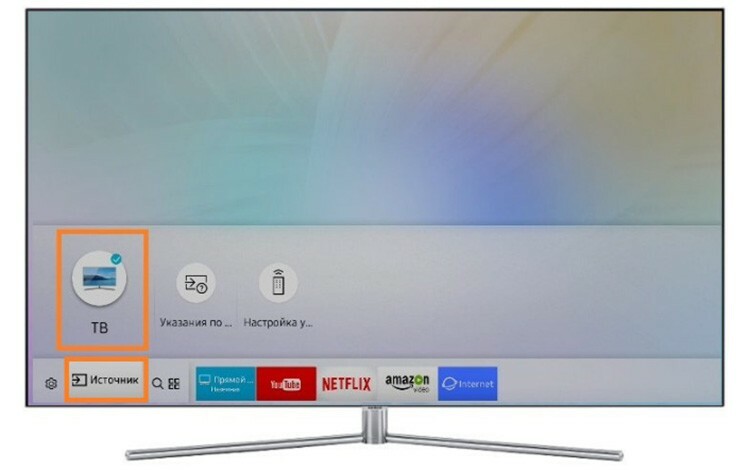
TÄHELEPANU!
Üksused ja välimus võivad erinevate televersioonide puhul veidi erineda. Seetõttu soovitame tungivalt tutvuda kasutusjuhenditega, mis on piisavas koguses saadaval Samsungi ametlikul veebisaidil.

Siis peame minema jaotisse "Seaded" ja leidma üksuse "Ülekanded", mis sisaldab meid huvitavat üksust "Automaatne häälestamine".
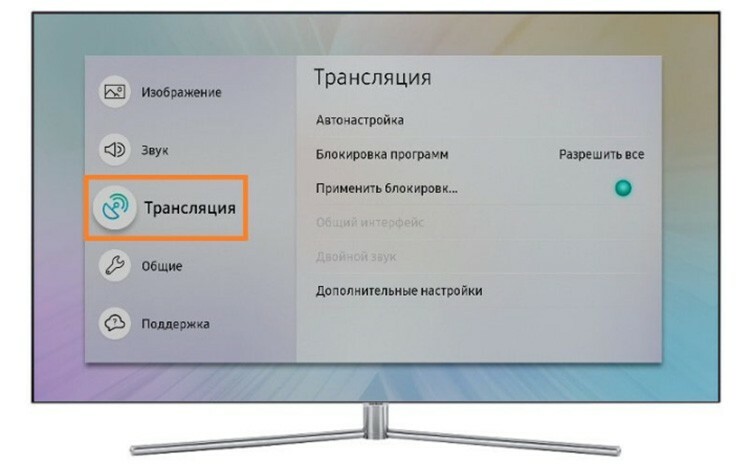
Süsteem pakub seadistusprotsessi alustamiseks nuppu "Start".
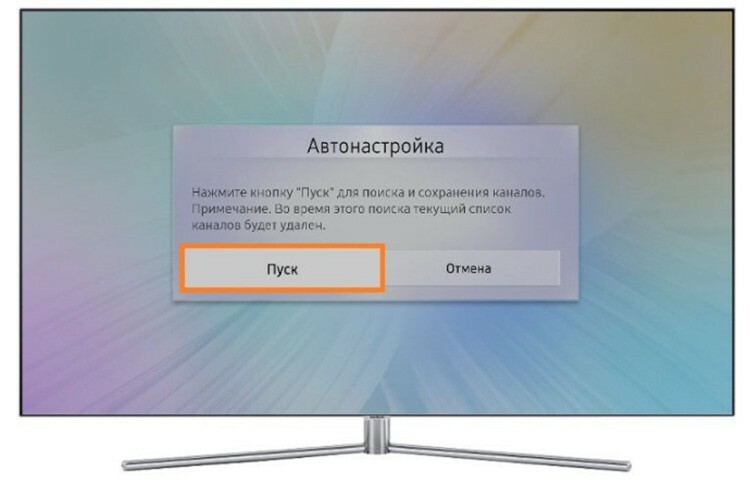
Järgmisena peate määrama mitu skannimisparameetrit. See on kaabel või antenn, kanalite tüüp - digitaalne ja analoog, operaator (kui seda pole, saate määrata "Teised") ja otsingurežiim - täis või kiire. Pärast seda jääb klõpsata nupul "Skaneeri", mis käivitab selle protsessi. Selle edenemist näitab täitmise protsendi skaala.
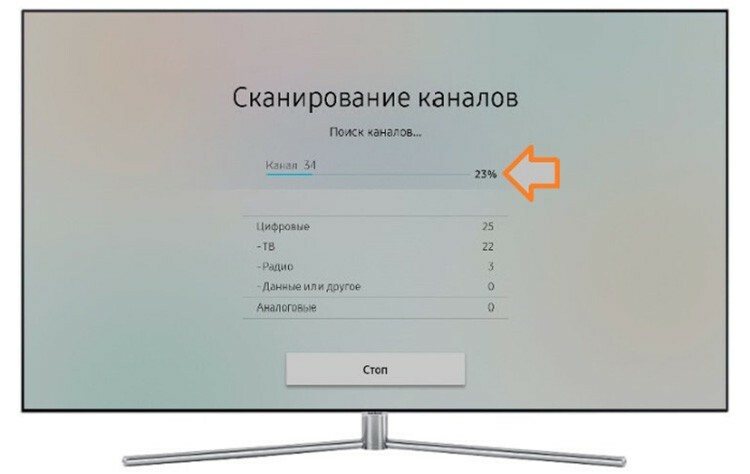
Pärast skannimise lõppu teatab süsteem teile, kui palju kanaleid on leitud. Nüüd saate seadistusest väljuda ja vaatamist alustada.
Interneti seadistamine Samsungi nutiteleri kaudu
Nutitelerite seadistamine seisneb sisuliselt nende Internetti ühendamises. Operatsioonisüsteem pakub edasisi toiminguid ja võimalusi ise. Seade võib erinevatel telerimudelitel erineda. Kuid algoritm jääb samaks. Esiteks peame sisenema teleri seadetesse või menüüsse. See võib välja näha järgmine:
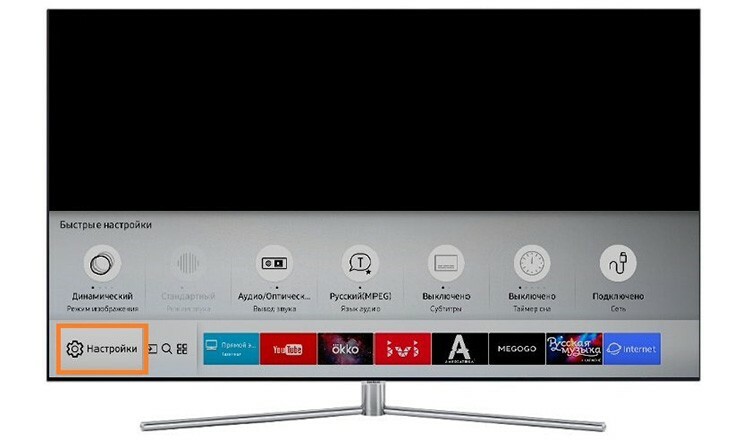
Või niimoodi:

Siin oleme huvitatud üksusest "Võrk". Uuemates mudelites võib selle leida jaotisest "Üldine".
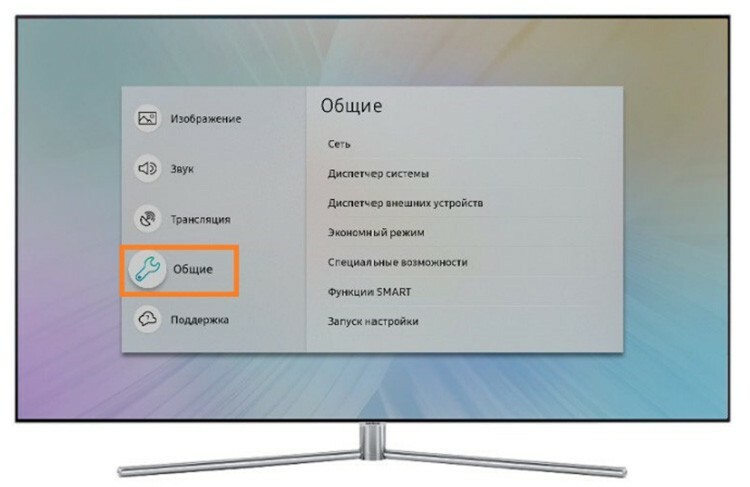
Järgmisena peate valima üksuse "Ava võrguseaded", mis palub teil kohe märkida, millist ühenduse meetodit kasutatakse - traadita või kaabli kaudu. Kaabliühendus on sama lihtne kui pirnide koorimine: teenusepakkuja kaabel sisestatakse teleri Etherneti pistikusse, vastav üksus on seadetes valitud. See on kõik, ühendus on valmis.

Wi-Fi puhul valime lihtsalt traadita ühenduse ja seejärel pakutavate loendist meie võrgu. Loomulikult peaks see olema teie võrk ja teil peab olema selle võti.

Seejärel palub süsteem teil traadita ühenduse loomiseks parooli sisestada. Pärast selle sisestamist ja Internetile juurdepääsu saamist teavitab süsteem sellest.

Sellest hetkest alates saate täielikult kasutada kõiki Smart TV teenuseid ja võimalusi: vaadata filme ja videoid, alla laadida ja installida rakendusi, surfata Internetis brauseri abil ja mängida mänge.
Kuidas installida YouTube Samsung Smart TV -sse
See probleem on muutunud aktuaalseks alates 30. juunist 2017. Selle põhjuseks on asjaolu, et Google on lõpetanud oma rakenduse toetamise vanematele teleritele, mis on välja antud enne 2012. aastat. Sellest järeldub loogiline järeldus, et YouTube'i käivitamine isegi lahenduste abil on hukule määratud. Jääb üle osta uuem ja kaasaegsem teler, kasutada väliseid teleribokse või ühendada nutiteleviisor mobiilseadmega ja edastada sellest videovoogu.
Kuidas Samsungi nutitelerit värskendada
Peaaegu kõik mudelid on varustatud automaatse värskendamise funktsiooniga, mis kontrollib perioodiliselt uue püsivara versiooni ja pakub õigel ajal ise värskendust. Kuid saate seda teha ka käsitsi. Selleks vajame 4 GB mälupulka, arvutit ja telerit ennast. Kõigepealt peate määrama teleri täpse mudeli. Lihtsaim viis seda teha on vaadata tagaküljel olevat kleebist koos tähtnumbrilise koodiga. Seejärel peate minema Samsungi ametlikule tugisaidile ja sisestama need andmed otsinguväljale.

Süsteem leiab teie soovile vastava toote, pärast mida peate minema selle kaardile ja avama jaotise "Allalaadimised ja kasutusjuhendid". Siin on esitatud mitu allalaadimisvalikut. Tõsi, ainult Windowsi operatsioonisüsteemi jaoks.

Peate pakutud faili alla laadima, kopeerima selle USB -mälupulgale ja lahti pakkima, käivitades selle. Seejärel peate sisestama USB-mälupulga teleri ühte USB-pistikusse. Lisaks tuleb kõik toimingud teha sisemisest operatsioonisüsteemist. Valige menüüst jaotis "Tugi", seejärel "Tarkvarauuendus", seejärel "Värskenda kohe". Süsteem pakub vajalike failide otsimist ühendatud kettalt. Peame vastama jaatavalt. OS kontrollib faili olemasolu, kas see on värskendamiseks sobiv, ja küsib uuesti, kas kasutaja soovib seda värskendada. Pärast nupu "Jah" klõpsamist jääb oodata värskenduse lõpuleviimist, pärast mida teler taaskäivitub automaatselt uue tarkvaraversiooniga.
Samsungi nutiteleri rakenduste ülevaade
Arendajad pakuvad Samsungi nutiteleri jaoks laia valikut erinevaid rakendusi. Üks neist on otse kasutamiseks televiisoris ja neid saab leida SmartHubi poest. Teised võimaldavad teil ühenduse luua teistest seadmetest ja need laaditakse alla teiste operatsioonisüsteemide valitud kauplustest. Tasub öelda, et mõne "mittestandardse" rakenduse installimiseks peate looma konto Samsung Smart TV jaoks. Vaatame üle mõned kõige huvitavamad ja kasulikumad.
Samsungi nutikas vaade
See rakendus täidab ühte lihtsat, kuid kasulikku funktsiooni - see võimaldab teil juhtida oma telerit ja voogesitust mis tahes toetatud mobiilseadmest. Sellise funktsiooni täitmiseks peab nutitelefonile või tahvelarvutile loomulikult olema installitud Samsung Smart View versioon. Rakendus on tasuta ja allalaadimiseks saadaval kõigil teadaolevatel platvormidel. Tavaliselt installitakse see funktsioon karbist välja ja te ei pea süsteemi midagi installima. OS-i valmisrakenduste komplekti nimetatakse tavaliselt Samsung Apps for Smart TV-ks.
Kahvelmängija Samsungi nutiteleri jaoks
Fork Player on väike programm, mis skaneerib populaarseid saite meediasisuga, koondab need ühte hunnikusse ja võimaldab teil mugavalt filme vaadata, neid klippida, muusikat kuulata jne. Siia kuuluvad ka paljud video hostimise saidid - Youtube, RuTube, Ivi, telekanalid, sotsiaalvõrgustikud võrkudes. Üldiselt on nutiteleri jaoks Samsung Fork Player väga mugav ja kasulik asi.
Flash -mängija Samsungi nutiteleri jaoks
Flash -tehnoloogia, mis võimaldab vaadata meediasisu, olenemata platvormist, on järk -järgult vananenud. Selle asemele tuleb uuem ja kaasaegsem Html5. Lisaks ei ole Samsungi uute telerite jaoks võimalik leida konkreetset Flash-mängijat. Samsungi nutiteleri jaoks on ainult vidinad, mis on alla laaditud, installitud ja teisendatud Flash -i sisu rakendab vaatamisvõimalust, kuid selliste lahenduste jõudlus on väga hea küsitav.
Mitu huvitavat odavat mudelit Samsungi Smart TV -ga
Vaatame, mis on nutikate ja odavate telerite turul.
Samsung UE32J5205AK

Pole paha 32-tolline Samsungi nutiteler. Eraldusvõime on 1920 × 1080. Tizenit kasutatakse operatsioonisüsteemina. Teleril on hea nimekiri toetatud vormingutest, võimalus lugeda USB -lt, HDMI -lt, traadita liideselt. Heli eest vastutavad kaks 5 -vatist kõlarit. Selle Samsungi 32-tollise nutiteleri hind on 19 000 rubla.
Samsung UE32J5205AK
Samsung T24H390SI

Tõenäoliselt kõige odavam mudel kogu Samsungi nutitelerite seeriast. Maksumus on ainult 12 800 rubla. Sel juhul on seadme eraldusvõime 1920 × 1080. Vaatenurgad, nagu spetsifikatsioonist järeldub, on 178 °, mis on eelarvemudeli jaoks üsna hea. Teler suudab esitada MPEG4, MKV, MP3, JPEG formaate.
Samsung T24H390SI
Samsung UE48J5550

FullHD teler 37 500 rubla eest. Diagonaal on 48 tolli. LED -taustvalgustus on valmistatud EDGE -tehnoloogia abil. Seal on 3 HDMI, 2 USB. Samuti saate esile tõsta kaks 10 W kõlarit ja suure nimekirja toetatud vormingutest.
Samsungi nutikas teler
Kui teil on oma kogemus Samsungi telerite seadistamisel ja juhtimisel Smart TV -ga, siis jagage seda julgelt kommentaarides.



